Heim >häufiges Problem >So verwenden Sie 360 zum Upgrade von Win10
So verwenden Sie 360 zum Upgrade von Win10
- 王林Original
- 2020-03-10 16:25:224412Durchsuche

Öffnen Sie 360 Security Guard und klicken Sie auf „Mehr“ in der unteren rechten Ecke der Benutzeroberfläche, um die Benutzeroberfläche aufzurufen. Klicken Sie auf „360 Windows 10 Upgrade Assistant“. Öffnen und ausführen
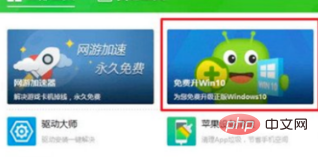
Aktualisieren Sie das Assistentenprogramm, das eine umfassende Inspektion Ihres Computers startet
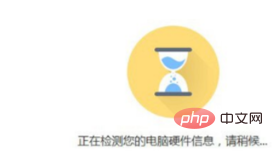
(empfohlenes Lernen). : CSS-Tutorial )
Wenn die Software- und Hardwarekonfiguration Ihres aktuellen Computers nicht mit dem neuen Win10-System kompatibel ist, weist 360 Assistant Sie mit einer roten Markierung auf Fehler hin
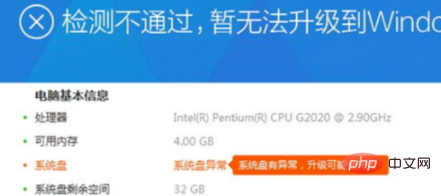
Win10-System Die Installationszeit hängt von der Netzwerkgeschwindigkeit und der Gesamthardwarestufe ab und liegt zwischen 60 und 120 Minuten
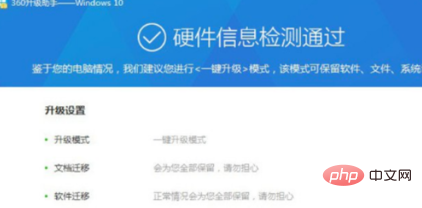
Klicken Sie auf „Jetzt aktualisieren“ und die Software beginnt automatisch mit dem Online-Upgrade für Sie
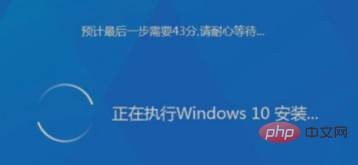
Nachdem die Installation abgeschlossen ist, können Sie sie nach dem Neustart verwenden.
Das obige ist der detaillierte Inhalt vonSo verwenden Sie 360 zum Upgrade von Win10. Für weitere Informationen folgen Sie bitte anderen verwandten Artikeln auf der PHP chinesischen Website!
In Verbindung stehende Artikel
Mehr sehen- Gibt es Einschränkungen bei der Win10-Education-Version?
- Was soll ich tun, wenn auf meinem Win10-Computer ein Problem auftritt und ein Neustart erforderlich ist?
- Wie kann das Problem gelöst werden, wenn Win10 beim Anschließen an den USB-Anschluss des Mobiltelefons nicht reagiert?
- Was soll ich tun, wenn beim Herstellen einer Verbindung zu einem freigegebenen Drucker in Windows 10 von Windows XP die Meldung angezeigt wird, dass die Anmeldeinformationen nicht ausreichen?

